Zbliżająca się aplikacja Apple, zwana po prostu TV, sprawi, że Apple TV będzie bardziej podobny do ... telewizora. Aplikacja skonsoliduje aplikacje Filmy i programy telewizyjne, zapewni lokalizację dla innych aplikacji do strumieniowego przesyłania wideo i będzie służyć jako przewodnik telewizyjny.
Aplikacja zostanie uruchomiona w grudniu. Jeśli jednak zainstalujesz najnowszą aktualizację na urządzeniu z iOS, iOS 10.2, aplikacja TV zostanie zainstalowana zamiast aplikacji Wideo. Dzięki temu dowiesz się, czego można się spodziewać po wersji TVOS w oficjalnej aktualizacji w przyszłym miesiącu.
Oto, co musisz wiedzieć, aby zacząć korzystać z nowej aplikacji telewizyjnej na iOS.
Notatka edytorska, 12 grudnia : Artykuł został pierwotnie opublikowany 22 listopada 2016 r. I od tego czasu został zaktualizowany, aby zawierał informacje o wersji aplikacji Apple TV.
Wszystkie zakupy są w jednym miejscu
W aplikacji telewizyjnej na iOS biblioteka domyślnie ładuje się. Tutaj można znaleźć wszystkie zakupione filmy i programy telewizyjne. Są nadal rozdzielone według typu, ale są teraz obok siebie i łatwiej dostępne. W Apple TV możesz znaleźć swoje zakupy na karcie Biblioteka w aplikacji telewizyjnej lub w aplikacjach Filmy i programy telewizyjne.
W wersji aplikacji na iOS możesz pobierać programy i filmy. W Bibliotece, jeśli klikniesz Pobierz, zobaczysz wszystkie rzeczy, które kupiłeś, które pobrałeś na iPhone'a lub iPada.
Niestety, jeśli chcesz zwolnić miejsce, obecnie nie ma możliwości usunięcia pobranego programu z urządzenia z poziomu aplikacji telewizyjnej. Zamiast tego należy przejść do opcji Ustawienia> Ogólne> Pamięć masowa i użycie usługi iCloud> Zarządzaj pamięcią masową> TV, wybrać program telewizyjny i sezon, dotknąć opcji Edytuj w prawym górnym rogu i usunąć odcinki, których nie chcesz już tam przechowywać.
Obejrzyj teraz to Twój nowy przewodnik telewizyjny
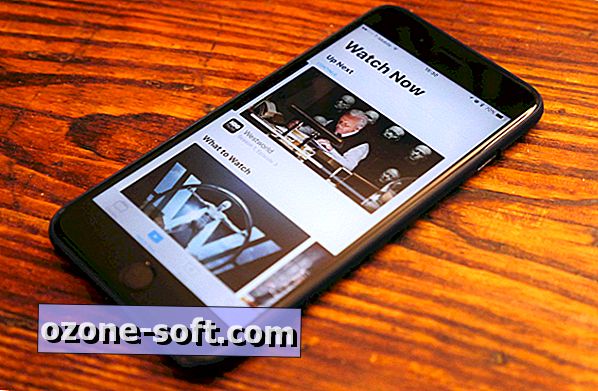
Większość czasu spędzasz w aplikacji telewizyjnej w sekcji Obejrzyj teraz . Ta sekcja zawiera wszystkie najważniejsze zalecenia dotyczące filmów, seriali i innych sugestii.
W Apple TV funkcja Oglądaj teraz jest domyślną kartą ładowaną podczas otwierania aplikacji telewizyjnej.
Aby jak najlepiej wykorzystać funkcję Oglądaj teraz, musisz zalogować się u swojego dostawcy telewizji. W systemie iOS można to znaleźć w menu Ustawienia> Dostawca TV . W przypadku Apple TV przejdź do Ustawienia> Konta> Dostawca TV . (Uwaga: usługa telewizji kablowej lub satelitarnej będzie musiała to wspierać, co jest znacznie bardziej prawdopodobne, jeśli jesteś w Stanach Zjednoczonych.) Następnie pobierz i zaloguj się do dowolnej aplikacji do strumieniowego przesyłania danych, z której korzystasz. Za każdym razem, gdy pobierzesz nową aplikację do transmisji strumieniowej, musisz zamknąć aplikację telewizyjną i ponownie ją otworzyć, aby zobaczyć rekomendacje z nowej aplikacji.
W ramach funkcji Oglądaj teraz możesz także przeglądać nowe rzeczy, takie jak najlepsze programy telewizyjne i filmy oraz obracanie popularnych funkcji. W celu dokładniejszego przeglądania możesz oglądać filmy lub programy telewizyjne według kategorii lub kolekcji.
Next Next śledzi twoje programy
U góry Watch Now znajduje się Next, który śledzi wszystkie pokazywane obecnie programy z podłączonych aplikacji. Jeśli zaczniesz oglądać nowy program, zostanie on dodany do Up Next. Twój postęp w programie będzie śledzony, a kliknięcie go rozpocznie odtwarzanie od miejsca, w którym zostało przerwane.
Jeśli jesteś uwikłany w program, zniknie on, dopóki nowy odcinek nie będzie dostępny.
Aby usunąć program z Up Next:
- W przypadku iOS wymuś dotknięcie podglądu pokazu i dotknij Wyczyść .
- W Apple TV kliknij pokaz, aby go otworzyć i wybierz Usuń .
Sklep służy do odkrywania aplikacji
Sekcja Sklep nie jest dokładnie tym, czego można się spodziewać. To nie jest główne miejsce, w którym można znaleźć nowe programy telewizyjne lub filmy do zakupu. Podczas gdy na dole sklepu są nowe wersje iTunes, najprawdopodobniej będziesz przeglądać sekcję Obejrzyj teraz lub przeszukując.
Sklep wydaje się bardziej nastawiony na odkrywanie aplikacji strumieniowych opartych na subskrypcji, takich jak Showtime, CBS lub Starz. Ma również aplikacje do przesyłania strumieniowego, które wymagają abonamentu kablowego w USA, takiego jak AMC, Comedy Central lub MTV.
To najprostszy sposób na znalezienie nowych aplikacji współpracujących z telewizorem. Niestety, nie zobaczysz Netflix tutaj w najbliższym czasie, jeśli w ogóle.
Usuń aplikację z telewizora
W nowej aplikacji telewizyjnej nie trzeba wiele konfigurować. Jeśli jesteś zalogowany w dowolnej kompatybilnej aplikacji do strumieniowego przesyłania strumieniowego i dostawcy telewizji, aplikacje do strumieniowania powinny być automatycznie wykrywane i dodawane do strony Obejrzyj teraz.
Jeśli aplikacja zostanie dodana do telewizora i nie chcesz jej tam, możesz ją usunąć, wybierając kolejno Ustawienia> Telewizja na iOS lub Ustawienia> Aplikacje> Telewizja na Apple TV i wyłączając którąś z aplikacji, które chcesz wyłączyć. Z tego menu możesz wyłączyć opcję Następny, jeśli nie chcesz, aby telewizor śledził Twoje ulubione programy. Możesz także wyczyścić całą historię gry.
W ustawieniach telewizora w systemie iOS można skonfigurować domyślne ustawienia iTunes, takie jak odtwarzanie muzyki przez dane komórkowe lub ustawienie domyślnej jakości strumienia Wi-Fi lub komórkowej.
Nowa funkcja zdalna
Po ostatniej aktualizacji Apple TV możesz zauważyć, że pilot Siri działa nieco inaczej. Naciśnięcie przycisku Home uruchamia aplikację telewizyjną, zamiast powrócić do ekranu głównego. Ten rodzaj ma sens, ponieważ przycisk na pilocie jest tym samym symbolem, co ikona aplikacji telewizyjnej. Oznacza to również, że możesz szybko wrócić do telewizora z dowolnego miejsca za naciśnięciem jednego przycisku.
Jeśli chcesz wrócić do domu, możesz po prostu nacisnąć i przytrzymać Menu . Dwukrotne naciśnięcie przycisku Home nadal będzie wywoływać menu przełączników aplikacji, a dwukrotne naciśnięcie przycisku Menu spowoduje uruchomienie wygaszacza ekranu z ekranu głównego.
Jeśli jednak nie podoba ci się nowa funkcja, możesz ją włączyć w Ustawieniach. Wybierz Ustawienia> Piloty i urządzenia . Kliknij przycisk Home Button na ekranie, aby przełączać pomiędzy uruchomieniem aplikacji TV i ekranu głównego.













Zostaw Swój Komentarz